Windows 10でショートカットキー[Shift+Delete]キーでファイルを完全に削除した場合、ファイルを復元するのは簡単ではありません。この記事を読んで、Windows10から[Shift+Delete]キーで削除されたファイルを復元する方法を学びましょう。
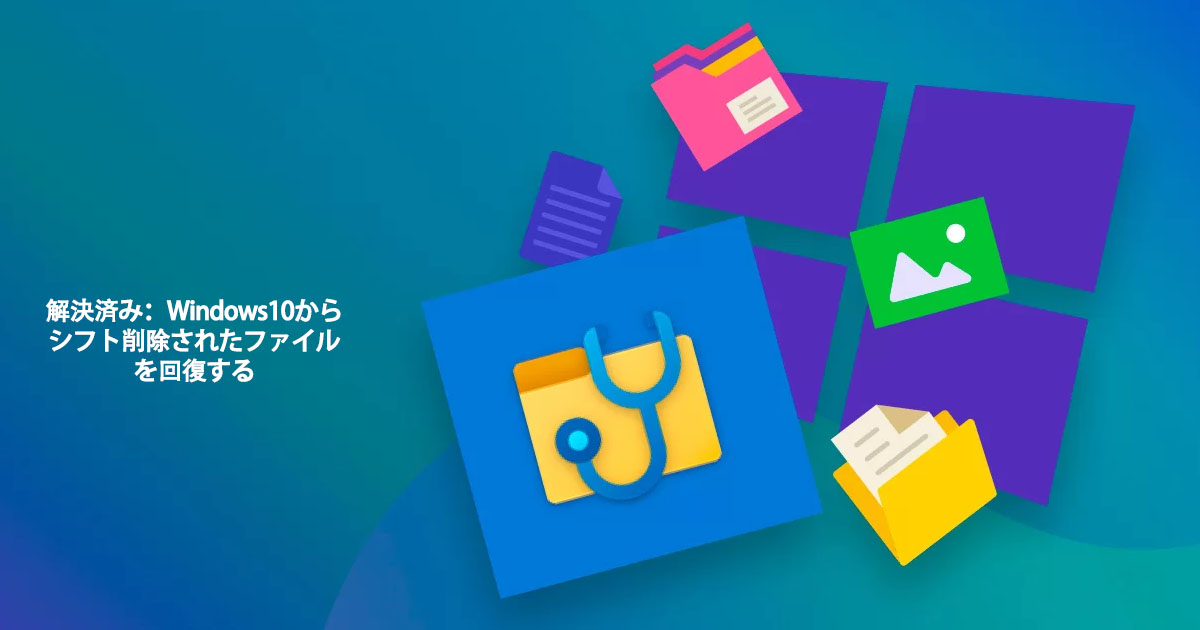
[Delete]キーでファイルを削除する二つの方法
1:[Delete]キーでファイルを削除する
[Delete]キーでファイルを削除した場合、ファイルはゴミ箱に移動されます。この場合、ファイルを復旧するのは簡単です。ゴミ箱を開けて削除したファイルを選び、右クリックして[元に戻す]をクリックしてファイルを復元します。
2:[Shift+Delete]キーでファイルを削除する
[Shift+Delete]キーでファイルを削除した場合、ファイルは完全に削除されます。削除されたファイルはゴミ箱に移動されません。しかし、完全削除といっても、Windows上で見えなくしているだけです。復元できないわけではないです。
Windows10から[Shift+Delete]キーで削除したファイルの復元方法
方法1:[以前のバージョン]から削除したファイルを復旧する
削除したファイルを以前の状態に戻すことができます。
[以前のバージョン]でファイルを復元するには、以下の手順に従ってください。
ステップ1:[デスクトップ]を右クリックして[以前のバージョンの復元]を選択します。
ステップ2:ファイルのバージョンが更新時ごとに表示されます。目的のバージョンを選択し、[復元]をクリックすれば完了です。
方法2:データ復元ソフトウェアで削除したファイルを復元する
Bitwarというデータ復元ソフトを利用して[Shift+Delete]キーで削除したファイルを復元できます。Bitwarデータ復元ソフトは安全かつ高性能で、エクセル、PDF、写真、ビデオなど多くの種類のデータを復旧できます。
[Shift+Delete]キーで削除したファイルを復元するには、次の操作手順に従って実行してください。
ステップ1: Bitwarsoftデータ復元ソフトをダウンロードします。https://www.bitwarsoft.com/data-recovery-software
ステップ2:Bitwarデータ復元ソフトウェアを開き、失われたファイルの元の保存場所やデバイスを選択します。
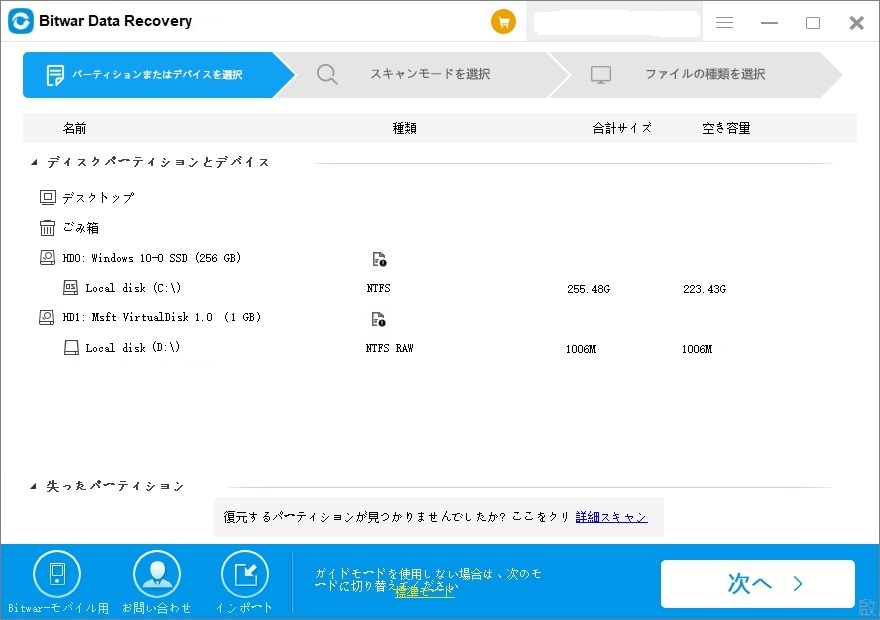
ステップ3.:クイックスキャンモードを選択します。削除したファイルが見つからない場合は、ディープスキャンモードを選択します。その後、[次へ]をクリックします。
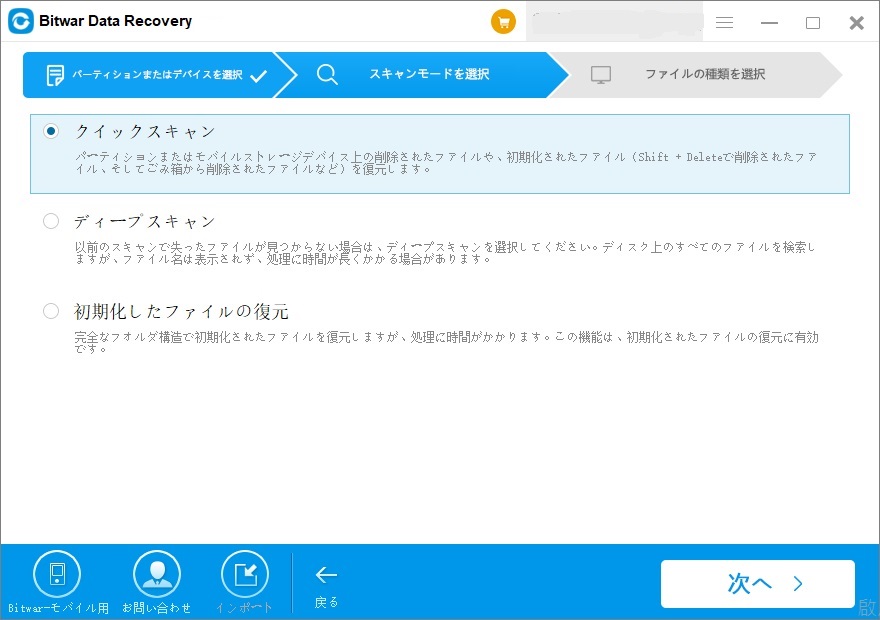
ステップ4.:復元したいファイルの種類を選択し、「スキャン」をクリックします。削除されたファイルの種類がわからない場合は、すべてを選択してもいいです。
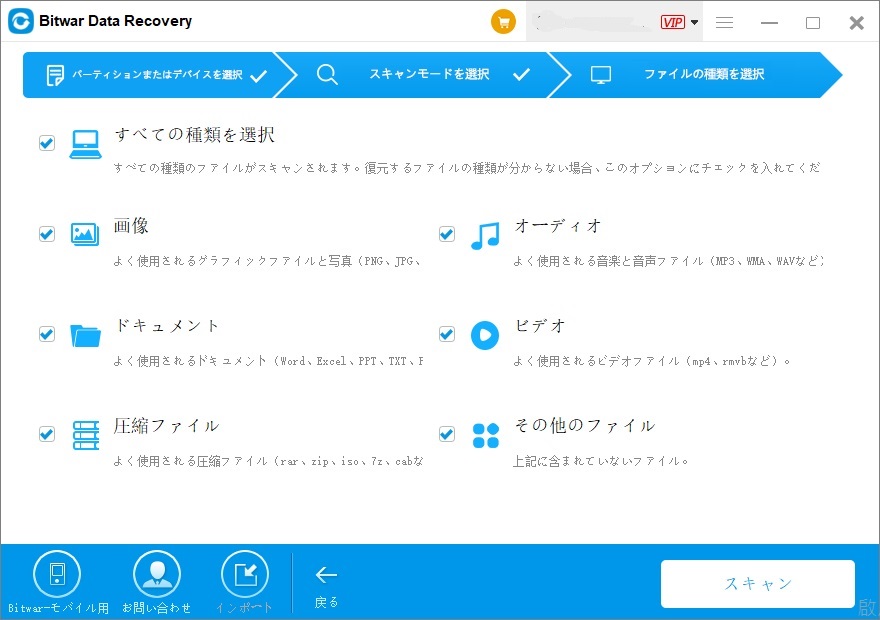
ステップ5.:削除したファイルをプレビューして確認した後、[復元]をクリックして、データを別のデバイスまたはパーティションに保存します。
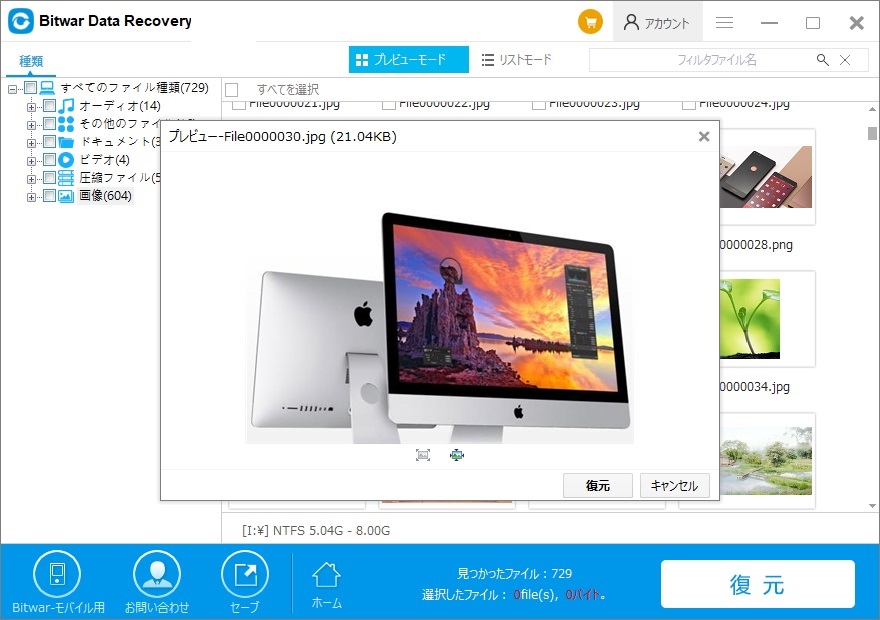
方法3:ファイル履歴から削除したファイルを復元
ステップ1:[スタート]から[コントロールパネル]を開き、[システムとセキュリティ]をクリックします。[ファイル履歴]を選びます。
ステップ2:[個人用ファイルの復元]をクリックします。
ステップ3::[ホーム ファイル履歴]が表示されます。バックアップ実行の日時ごとにコピーされたファイルが表示されます。矢印ボタンをクリックして復元したい日のファイルを表示します。復元したファイルやフォルダを選択してから、緑のボタンをクリックすると復元できます。
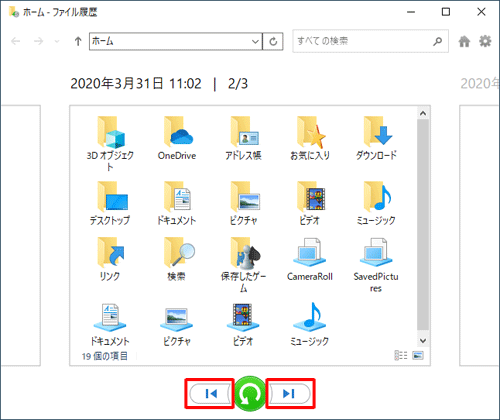
まとめ
[Shift+Delete]キーで削除したファイルを復元する方法はいくつかありますが、安全のために、IT知識に詳しく知らない人は専門データ復元ソフトウェアを使ったほうがいいと思います。Bitwarのようなデータ復元ソフトは安全で操作も簡単です。



